您是否曾經連接到一個 WiFi 網絡後,經過一段時間後卻忘記了密碼?當您想要重新連接到同一個網絡時,卻不知道該輸入什麼密碼?對於大部分的 iPhone 使用者來說,這可能是一個非常困擾的問題。
iPhone 平時並不提供一個直接查看保存的 WiFi 密碼的功能,除非已經越獄。所以在正常情況下,您可能會覺得這個問題沒有解決的辦法。但是,事實上,您仍然可以通過一些方法在 iPhone 上查看 WiFi 密碼。
在本文中,我們將介紹一些方法,讓您能夠在 iPhone 上查看保存的 WiFi 密碼。無論您是使用最新的 iPhone 12,還是老款的 iPhone 6,這些方法都適用於不同的 iPhone 型號和 iOS 版本。接下來,讓我們一起來探究這些秘訣吧!
重要觀點
- 雖然 iPhone 平時不提供直接查看 WiFi 密碼的功能,但仍有方法可以實現。
- 您可以通過登入路由器設定或者越獄 iPhone 來查看 WiFi 密碼。
- iOS 系統中還有其他與 WiFi 密碼相關的提示,如個人熱點的密碼查看和分享等。
- 如果遇到無法分享 WiFi 密碼的問題,可以使用 iMyFone Fixppo 進行修復。
- 請注意,在進行任何操作之前,請確保您有合法的權限來查看這些密碼。
如何在 iPhone 上查看 WiFi 密碼的方法
忘記先前連接的 WiFi 密碼是 iPhone 使用者常遇到的問題,這使得重新連接到同一個網絡變得困難。然而,iPhone 沒有直接查看保存的 WiFi 密碼的功能,除非您的設備已經越獄。在本節中,我將介紹一些方法來在 iPhone 上查看 WiFi 密碼,讓您輕鬆解決此問題。
第一種方法是透過登入路由器設定。您可以透過 iPhone 的設定功能找到 Wi-Fi 網絡的 IP 位址,然後在網頁瀏覽器中輸入該 IP 位址,即可進入路由器設定頁面。在這裡,您可以找到並查看連接 Wi-Fi 網絡所需的密碼。
| 步驟 | 操作 |
|---|---|
| 1 | 打開 iPhone 的 “設定” 應用程式。 |
| 2 | 點擊 “Wi-Fi” 選項。 |
| 3 | 找到並點擊您已連接的 Wi-Fi 網絡。 |
| 4 | 在網絡詳細資料頁面中找到 “路由器” 欄位。 |
| 5 | 記住路由器的 IP 位址。 |
| 6 | 打開 iPhone 的網頁瀏覽器應用程式。 |
| 7 | 在網址欄中輸入路由器的 IP 位址,然後按下 “前往”。 |
| 8 | 輸入您的路由器登入資訊(通常是管理員帳號和密碼)。 |
| 9 | 在路由器設定頁面中,尋找和查看 Wi-Fi 密碼。 |
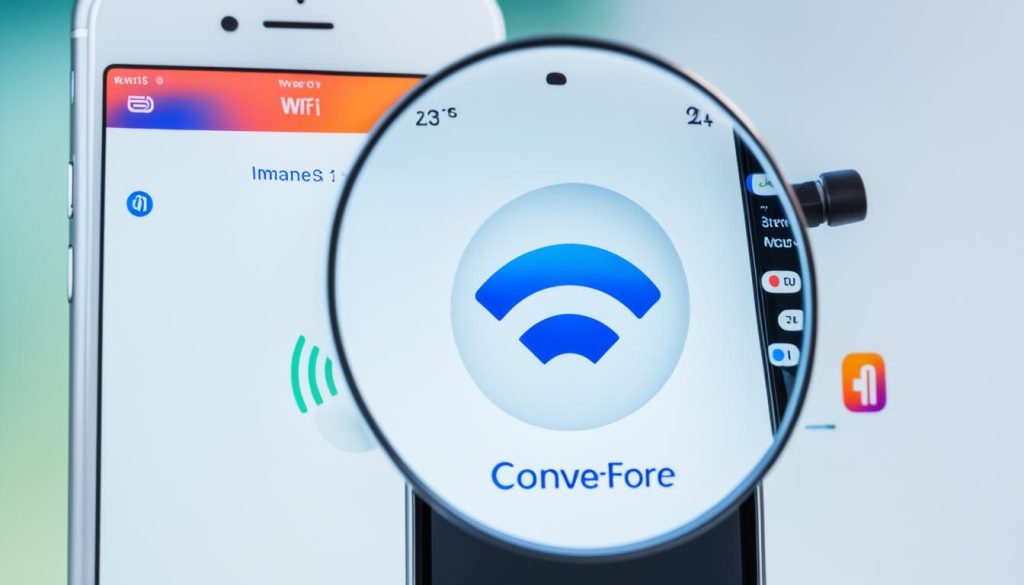
通過這種方法,您可以輕鬆在 iPhone 上查看已保存的 Wi-Fi 密碼。如果您之前已訪問過路由器設定頁面,可能會較快找到所需的資訊。請注意,這種方法需要您知道路由器的 IP 位址和登入資訊。
原文標題:如何在 iPhone 上查看 WiFi 密碼的方法
在越獄 iPhone 上查看 WiFi 密碼的方法
如果您的 iPhone 已越獄,那麼您可以使用一些越獄專用的應用程式來查看 Wi-Fi 密碼。這些應用程式包括 WiFi Passwords、iSpeedTouchpad、Speedssid 和 Dlssid。它們可以直接在 Cydia 應用商店下載和安裝。
越獄 iPhone 提供了更多的功能和彈性,以便您可以進行更多的自訂和設定。這些應用程式可以獲取您連接過的 Wi-Fi 網絡的密碼,使您能夠在需要時方便地查看和使用這些網絡。
請注意,越獄 iPhone 有一定的風險,可能會導致安全性和穩定性問題。在進行越獄之前,請確保您瞭解相關風險並採取必要的預防措施。
iOS 系統中的 Wi-Fi 密碼相關提示
在 iOS 系統中,有一些有用的提示可以幫助您處理與 Wi-Fi 密碼相關的問題。以下是一些在 iPhone 上利用 iOS 系統處理 Wi-Fi 密碼的方法:
1. 查看個人熱點的 Wi-Fi 密碼
您可以在 iPhone 上輕鬆查看個人熱點的 Wi-Fi 密碼。只需進入設定,點選「行動網絡」,然後選擇「個人熱點」。這裡將顯示您的個人熱點名稱和密碼,讓您可以輕鬆連接其他設備。
2. 分享 Wi-Fi 密碼
您可以快速與其他使用者分享您的 Wi-Fi 密碼,使他們能夠輕鬆連接到您的網絡。只需進入設定,點選「Wi-Fi」,然後點選已連接的 Wi-Fi 網絡名稱旁邊的「 info」圖標。在下一個頁面上,您將看到「分享此網絡」的選項。點選它,然後將您的 iPhone 靠近其他人的設備,以便他們可以掃描並連接到您的網絡。
3. 修復 iPhone 無法分享 Wi-Fi 密碼的問題
如果您遇到 iPhone 無法分享 Wi-Fi 密碼的問題,可以嘗試以下步驟進行修復:
- 確保您的 iPhone 和其他設備都運行最新版本的 iOS
- 重新啟動您的 iPhone 和 Wi-Fi 路由器
- 刪除並重新添加 Wi-Fi 設定
- 重置您的網絡設定
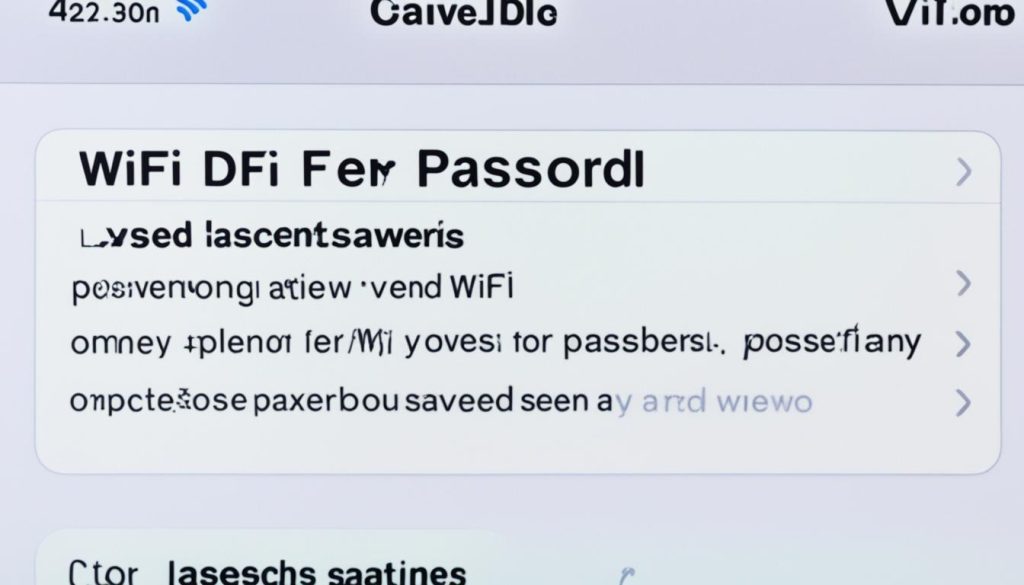
以上是 iOS 系統中與 Wi-Fi 密碼相關的一些建議和解決方法。無論是查看個人熱點的 Wi-Fi 密碼、分享 Wi-Fi 密碼還是修復 iPhone 無法分享 Wi-Fi 密碼的問題,這些提示都可以幫助您更好地管理您的網絡連接。
如何使用 iMyFone Fixppo 修復 iPhone 的 Wi-Fi 分享問題
如果您遇到 iPhone 無法分享 Wi-Fi 密碼的問題,可以使用 iMyFone Fixppo 進行修復。Fixppo 是一個強大且易於使用的 iOS 修復工具,可以解決 iPhone 在 Wi-Fi 分享上遇到的各種問題。它支援所有 iOS 版本和設備,可以通過一些簡單的步驟來修復問題。
iMyFone Fixppo 提供了一個直觀和全面的界面,讓您可以快速解決 iPhone 的 Wi-Fi 分享問題。它的修復方法包括重新設置網絡設定、修復系統問題以及更新 iOS 系統等。您只需按照軟件提供的指示進行操作,即可輕鬆修復 iPhone 的 Wi-Fi 分享問題。
無論您是因為忘記 Wi-Fi 密碼還是其他問題導致 iPhone 無法分享 Wi-Fi,iMyFone Fixppo 都是您的理想選擇。它不僅可以修復 Wi-Fi 分享問題,還可以解決其他 iPhone 系統問題和故障。立即下載 iMyFone Fixppo,解決 iPhone 的 Wi-Fi 分享問題吧!